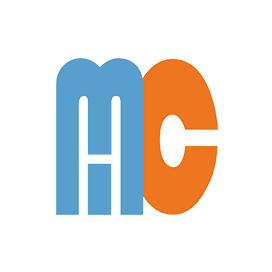MyCollab Logiciel de gestion de projet gratuit
Alternative open source au projet Microsoft pour les petites et moyennes entreprises
MyCollab est un logiciel de gestion de projet open source avec une conception propre et élégante. Il vous permet de collaborer avec votre équipe en temps réel.
Aperçu
MyCollab est un logiciel de gestion de projet open source basé sur Java. Son interface utilisateur intuitive, ses fonctionnalités riches, ses performances élevées et sa stabilité le rendent compétitif avec d’autres outils populaires sur le marché tels que Redmine, Bugzilla, Mantis, etc. C’est une solution à guichet unique pour tous vos besoins de gestion de projet. Même si MyCollab est open-source et gratuit. Mais, ils ont une version cloud hébergée. Et, il est livré avec beaucoup de fonctionnalités avancées. Les services MyCollab sont soutenus par Amazon Cloud Services et c’est une fonctionnalité riche et rapide et mise à jour régulièrement. MyCollab fournit non seulement l’ensemble riche des fonctionnalités de la gestion de projet, mais il fournit également un module de gestion client et des méthodes de collaboration en ligne. Que vous soyez une petite équipe ou une grande partie si vous recherchez une solution tout en une pour vos besoins de développement logiciel. Ensuite, MyCollab est un très bon choix pour vous.
Configuration requise
MyCollab nécessite un environnement d’exécution Java en cours d’exécution (8 ou plus), la commande Java doit être présentée dans Path Environment et MySQL (prise en charge InNODB recommandée).
- Java Runtime Environment 8+: MyCollab pourrait fonctionner lorsqu’une plate-forme compatible JVM telle qu’Oracle JRE ou OpenJDK.
- Base de données MySQL, version 5.7+
- 1 Go de RAM minimum, 2 Go de RAM recommandés
Caractéristiques
MyCollab fournit les fonctionnalités riches de la gestion de projet, du module de gestion de la clientèle et des méthodes de collaboration en ligne.
- Gestion de projet
- Stream d’activité et journalisation d’audit
- Conseil de kanban
- vue de la feuille de route
- Gestion des problèmes
- Gestion des tâches et des dépendances
- jalons
- suivi du temps (pour les utilisateurs premium uniquement)
- Gestion des factures (pour les utilisateurs premium uniquement)
- Gestion des risques (pour les utilisateurs premium uniquement)
- Gestion des personnes et de la permission
- Rapports Nous utilisons MyCollab dans nos emplois quotidiens pour gérer les informations, les projets de nos clients. Il est déployé dans l’environnement de production de nos utilisateurs premium, et nous avons également soutenu plusieurs organisations pour déployer cette version communautaire sur leurs serveurs. Nous prenons soin de notre édition open source similaire à celle de notre produit premium, en fait, ils utilisent tous les deux la même structure de base de code. Alors n’hésitez pas à l’utiliser dans vos travaux d’entreprise!
Installation
Vérifiez les exigences Java
Vous devez avoir besoin de Java JRE 1.8 ou plus pour exécuter MyCollab. Avant de commencer, vous devez vérifier votre installation Java actuelle en utilisant la commande suivante:
java -version
Créez le nouveau schéma MySQL
Créez le nouveau schéma MySQL avec la commande suivante
CREATE SCHEMA `mycollab` DEFAULT CHARACTER SET utf8mb4 COLLATE utf8mb4_unicode_ci ;
Télécharger MyCollab
Accédez à https://mycollab.com/on-premise/ et sélectionnez la distribution MyCollab appropriée pour votre organisation. Téléchargez-le et dézip sur votre serveur local, à partir de maintenant, appelons $ mycollab \ _home est le dossier où vous dézip la distribution MyCollab.
Installez MyCollab sur votre serveur
Démarrer MyCollab est différent entre Windows et Unix. Windows Ouvrez l’Explorateur Windows, accédez au dossier $ myCollab \ _Home / Bin et cliquez sur le fichier BAT startup.bat Linux, macOS Ouvrez le terminal, accédez au dossier $ myCollab \ _Home / bin et exécutez le fichier de script startUp.sh Le port par défaut de l’exécution de MyCollab est 8080. Vous pouvez modifier le port en modifiant la valeur de Key Server.port dans le fichier de configuration du modèle $ myCollab \ _Home / Config / Application.properties.ftl. Après avoir exécuté le fichier exécutable startUp.sh (sur Linux / macOS) ou startup.bat (sur Windows), vous ouvrez le navigateur avec l’adresse http: // ::